| CATEGORII DOCUMENTE |
| Bulgara | Ceha slovaca | Croata | Engleza | Estona | Finlandeza | Franceza |
| Germana | Italiana | Letona | Lituaniana | Maghiara | Olandeza | Poloneza |
| Sarba | Slovena | Spaniola | Suedeza | Turca | Ucraineana |
DOCUMENTE SIMILARE |
|
Cakewalk Pro Audio 9
ios muzikinės programos galimybių visikai pakanka mokiniams ir pradedantiesiems muzikantams. Tai virtuali garso kūrimo, redagavimo ir įraymo studija. Atskirų muzikos instrumentų garsai komponuojami atskiruose garso takeliuose, redaguojami (garso auktis, stiprumas, efektai ir kt.), jungiami į vientis¹ kūrinį. Keičiamas tempas, galima atskirus takus arba vis¹ kūrinį transponuoti.
Galima pakeisti programos aplink¹, spalvas.
Įdiegus program¹, j¹ reikia pritaikyti prie kompiuterio garso ploktės. Atidarome Options-MIDI Devices. Atidarome nustatymų lang¹, kuriame matome Input Ports ir Autput Ports. Isirenkame tinkamiausius ir paspaudiame OK. Tinkamiausius galime isirinkti eksperimentuojant (isirinkus netinkamus, nėra muzikos kūrinio garso).

Cakewalk Pro Audio 9
Atidarome MIDI byl¹. Paspaudiame File-Open. Atsidariusiame lange isirenkaeviet¹, kurioje yra bylos, atidarome, paymime byl¹ ir paspaudiame Atidaryti (Open). Paspaudiame programos mygtuk¹ Play, ir jei programa įdiegta ir nustatyta teisingai, pasigirsta muzika. Toje pačioje eilėje mygtukas Rewind gr¹ina į kūrinio pradi¹. Klausantis kūrinio, deiniojoje pagrindinio lango dalyje bėgantis ymeklis rodo dabar skambanči¹ garso takelių dalį. Virutinėje takelių dalyje yra kūrinio taktus yminti liniuotė, pele paspaudus atitinkamoje liniuotės vietoje, ymeklis atsiduria ties norimu iklausyti taktu. Tai labai patogu redaguojant ar norint iklausyti atskiras kūrinio vietas.
 Virutinėje
dalyje esantis langelis rodo taktus ir taktų dalis. Pirmasis skaičius
nurodo takt¹, antrasis takto dalis, trečiasis takto dalių natas. Paspaudus
langelį pele, lengvai pasieksime reikiam¹ takt¹ ar takto viet¹. Tai
labai patogu, kai kūrinys ilgas.
Virutinėje
dalyje esantis langelis rodo taktus ir taktų dalis. Pirmasis skaičius
nurodo takt¹, antrasis takto dalis, trečiasis takto dalių natas. Paspaudus
langelį pele, lengvai pasieksime reikiam¹ takt¹ ar takto viet¹. Tai
labai patogu, kai kūrinys ilgas.
![]() Kairėje
pagrindinio lango pusėje kiekviena eilutė informuoja apie takelius,
kuriuose įrayti atskiri instrumentai. Laukelyje Name pasirinktinai įraomas instrumento pavadinimas. Patch-muzikos instrumento, kurį
atpaino kompiuteris, pavadinimas. Mygtukų eilė su raidėmis M, R, S skirta takelio valdymui.
Paspaudus M, ijungiamas garsas, R-įraoma į takelį, S-girdimas tik to takelio instrumentas.
Chn eilė nurodo MIDI kanal¹, kuris priskirtas tam
takeliui (kiekvienas takelis gali turėti bet kokį numerį,
nepriklausomai nuo eilės numerio). Eilėje Pan nurodomas instrumentų isidėstymas erdvėje
(kairė-deinė), skaičiai nuo 1 iki 127. Vol-garsas (taip pat nuo 1 iki 127). Apie kitas eiles
kalbėsime vėliau.
Kairėje
pagrindinio lango pusėje kiekviena eilutė informuoja apie takelius,
kuriuose įrayti atskiri instrumentai. Laukelyje Name pasirinktinai įraomas instrumento pavadinimas. Patch-muzikos instrumento, kurį
atpaino kompiuteris, pavadinimas. Mygtukų eilė su raidėmis M, R, S skirta takelio valdymui.
Paspaudus M, ijungiamas garsas, R-įraoma į takelį, S-girdimas tik to takelio instrumentas.
Chn eilė nurodo MIDI kanal¹, kuris priskirtas tam
takeliui (kiekvienas takelis gali turėti bet kokį numerį,
nepriklausomai nuo eilės numerio). Eilėje Pan nurodomas instrumentų isidėstymas erdvėje
(kairė-deinė), skaičiai nuo 1 iki 127. Vol-garsas (taip pat nuo 1 iki 127). Apie kitas eiles
kalbėsime vėliau.
![]() Muzikos kūrinio
greitis keičiamas paspaudus mygtuk¹ Insert
Tempo. Atsivėrusiame lange klaviatūra įvedame norim¹
greitį ir paspaudiame OK. Svarbu
prisiminti, kad norint pakeisti viso kūrinio greitį, ymeklis turi
būti pradioje. Norint pakeisti atskirų dalių greitį,
ymeklis turi būti tos dalies taktų pradioje. Greitį galima
keisti nuo 8 iki 250 ketvirtinių natų per minutź.
Muzikos kūrinio
greitis keičiamas paspaudus mygtuk¹ Insert
Tempo. Atsivėrusiame lange klaviatūra įvedame norim¹
greitį ir paspaudiame OK. Svarbu
prisiminti, kad norint pakeisti viso kūrinio greitį, ymeklis turi
būti pradioje. Norint pakeisti atskirų dalių greitį,
ymeklis turi būti tos dalies taktų pradioje. Greitį galima
keisti nuo 8 iki 250 ketvirtinių natų per minutź.
![]()
![]() Paymėkime norim¹
takelį pele paspaudź jo eilės numerio laukelį, Toliau View-Staff. Matome lang¹ su
paymėto takelio natomis. Norint pamatyti vis¹ kūrinio
partitūr¹, reikia paymėti pele visus takelius. Kairiuoju klaviu
du kartus paspaudiame bet kurio takelio eilės numerį, pasikeičia
takelių spalva, vėl atliekame veiksmus View-Staff. Paspaudiame mygtuk¹ Play ir per partitūr¹ pradeda slinkti vertikali
juosta-ymeklis, nurodantis muzikos kūrinio atlikimo viet¹, atliekamos
natos rodomos raudona spalva. Paspauskime mygtuk¹ su pavaizduotu garsiakalbiu Scrub lange Staff, nuspaustu kairiuoju pelės mygtuku rodyklź veskime
natomis, igirsime skambesį. Vesdami prieinga kryptini, igirsime
kūrinį skambant atvirkčiai. ioje funkcijoje prie rodyklės
paymėtas maas garsiakalbis.
Paymėkime norim¹
takelį pele paspaudź jo eilės numerio laukelį, Toliau View-Staff. Matome lang¹ su
paymėto takelio natomis. Norint pamatyti vis¹ kūrinio
partitūr¹, reikia paymėti pele visus takelius. Kairiuoju klaviu
du kartus paspaudiame bet kurio takelio eilės numerį, pasikeičia
takelių spalva, vėl atliekame veiksmus View-Staff. Paspaudiame mygtuk¹ Play ir per partitūr¹ pradeda slinkti vertikali
juosta-ymeklis, nurodantis muzikos kūrinio atlikimo viet¹, atliekamos
natos rodomos raudona spalva. Paspauskime mygtuk¹ su pavaizduotu garsiakalbiu Scrub lange Staff, nuspaustu kairiuoju pelės mygtuku rodyklź veskime
natomis, igirsime skambesį. Vesdami prieinga kryptini, igirsime
kūrinį skambant atvirkčiai. ioje funkcijoje prie rodyklės
paymėtas maas garsiakalbis.
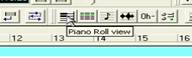 Mokiniams, kurie
silpnai paįsta natas, paranku naudoti funkcij¹ Piano Roll (klaviinis redaktorius). Kairiuoju klaviu paspaudiame
Piano Roll, atidaromas klaviinis
redaktorius.
Mokiniams, kurie
silpnai paįsta natas, paranku naudoti funkcij¹ Piano Roll (klaviinis redaktorius). Kairiuoju klaviu paspaudiame
Piano Roll, atidaromas klaviinis
redaktorius.
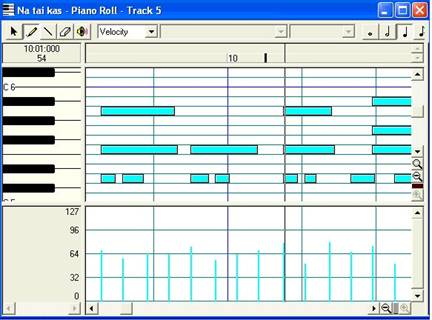
Kairėje pusėje matome fortepijono klaviatūr¹. Paspaudus klavi¹, pasigirsta atitinkamas garsas. Centrinėje lango dalyje matyti alsvos spalvos juostelės, tai atitinkamoje kūrinio vietoje skambančios natos. Kiekviena juostelė atitinka kairiojoje dalyje esančius klaviatūros klavius. Paspaudus ir palaikius kurį nors klavi¹, ties juostelėmis atsiranda horizontalios linijos, nurodančios nat¹. Virutiniame kairiajame centrinės lango dalies krate nurodomas raidinis natų pavadinimas, raidės keičiasi priklausomai nuo pelės padėties lange. Juostelių ilgis nurodo natų ilgį. Paspaudź Scrub mygtuk¹ su pavaizduotu garsiakalbiu ir vesdami rodyklź galime igirsti skambesį.
Kartu atidarius Staff ir Piano Roll langus, matomas glaudus klavių ir natų ryys. Tai geras mokymo būdas, kadangi bet kuriuo metu matome ir girdime kompozicij¹. Galime pradėti kompozicijų įra¹.
MIDI takelių įraymas
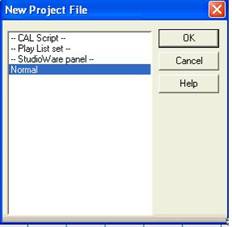 Atidarome File-New , ekrane atsiranda langas,
kuriame siūlomi darbo lango ablonai. Kol kas visikai pakanka paymėti
Normal ir paspausti OK. Programa pateikia ekrane tuči¹
takelių lang¹. Prie pradedant įra¹, reikia pabaigti programos
nustatymus, nustatyti, koks sintezatorius įdiegtas garso ploktėje ir
suderinti kiekvien¹ takelį su instrumentais. Paspaudiame Options-Instruments. Atsiveria Assing Instruments langas, kurio
kairėje pusėje matome Port/Chanell,
tai atskiri takeliai, kuriems bus priskirti instrumentai. Deinėje
pusėje-Uses Instruments (vartotojo
instrumentai), matome, kokių instrumentų bankas yra mūsų kompiuteryje.
Kiekvienam takeliui priskiriame atitinkamus vartotojo instrumentus. Deimtam
takeliui (ten bus įraomi muamieji) priskiriame General MIDI Drums, Yamaha XG DrumKits arba Roland GS Drumsets. Kai visi 16 MIDI takelių nustatyti, Save Changes for next Session laukelį
paymime ir paspaudiame OK. Programa
visus iuos nustatymus isaugos vėlesniems kūriniams.
Atidarome File-New , ekrane atsiranda langas,
kuriame siūlomi darbo lango ablonai. Kol kas visikai pakanka paymėti
Normal ir paspausti OK. Programa pateikia ekrane tuči¹
takelių lang¹. Prie pradedant įra¹, reikia pabaigti programos
nustatymus, nustatyti, koks sintezatorius įdiegtas garso ploktėje ir
suderinti kiekvien¹ takelį su instrumentais. Paspaudiame Options-Instruments. Atsiveria Assing Instruments langas, kurio
kairėje pusėje matome Port/Chanell,
tai atskiri takeliai, kuriems bus priskirti instrumentai. Deinėje
pusėje-Uses Instruments (vartotojo
instrumentai), matome, kokių instrumentų bankas yra mūsų kompiuteryje.
Kiekvienam takeliui priskiriame atitinkamus vartotojo instrumentus. Deimtam
takeliui (ten bus įraomi muamieji) priskiriame General MIDI Drums, Yamaha XG DrumKits arba Roland GS Drumsets. Kai visi 16 MIDI takelių nustatyti, Save Changes for next Session laukelį
paymime ir paspaudiame OK. Programa
visus iuos nustatymus isaugos vėlesniems kūriniams.
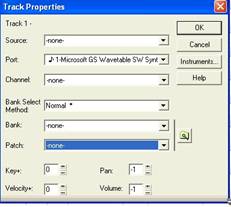 Pirmojo takelio
mygtuk¹ Patch paspaudiame du kartus
ir ekrane atsiranda Track Properties langas.
Isirenkame MIDI kanal¹ (Channel),
vėliau instrumentų
Pirmojo takelio
mygtuk¹ Patch paspaudiame du kartus
ir ekrane atsiranda Track Properties langas.
Isirenkame MIDI kanal¹ (Channel),
vėliau instrumentų
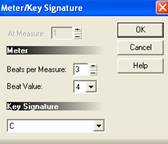 bank¹ (Bank). Laukelyje Patch pasirenkame norim¹ instrument¹. Tai
atlikź spaudiame OK, grįtame
prie takelių lango. Spaudiame Piano
Roll View, klaviatūroje paspaudiame bet kokį klavi¹ ir girdime
gars¹ to instrumento, kurį pasirinkome. Du kartus pele paspaudź takelio
viet¹ Name, yraome pasirinkto mukos
instrumento takelio pavadinim¹. Pavadinimas turėtų būti aikus
ir suprantamas vartotojams pvz.: pianinas, gitara, smuikas, būgnai ir kt. Tai
patogu redaguojant, taisant klaidas. Paklausius kūrinį aikiai girdimi atskiri instrumentai, pagal
skambėjimo tembr¹ surandame jiems priskirt¹ takelį ir redaguojame.
bank¹ (Bank). Laukelyje Patch pasirenkame norim¹ instrument¹. Tai
atlikź spaudiame OK, grįtame
prie takelių lango. Spaudiame Piano
Roll View, klaviatūroje paspaudiame bet kokį klavi¹ ir girdime
gars¹ to instrumento, kurį pasirinkome. Du kartus pele paspaudź takelio
viet¹ Name, yraome pasirinkto mukos
instrumento takelio pavadinim¹. Pavadinimas turėtų būti aikus
ir suprantamas vartotojams pvz.: pianinas, gitara, smuikas, būgnai ir kt. Tai
patogu redaguojant, taisant klaidas. Paklausius kūrinį aikiai girdimi atskiri instrumentai, pagal
skambėjimo tembr¹ surandame jiems priskirt¹ takelį ir redaguojame.
Paspaudus Meter/Key View, atsiradusiame lange matome kūtinio metr¹. Du kartus kairiuoju klaviu paspaudź mėlynai paymėt¹ juostelź atveriame metro nustatymus. Beats per Measure nurodo takto dalis, Beat Value natų vertź. Pasirenkame mums reikaling¹ kūrinio metr¹, paspaudiame OK. Jei kūrinyje metras kintamas, bet kurioje vietoje jį galime pakeisti, tik reikia nurodyti nuo kurio takto. Langelyje At Measure nurodome takt¹, nuo kurio norime pakeisti metr¹. Piano Roll lango centre matome tučia lentelź, kurioje ymėsime garsus.
Paspaudiame Draw (pavaizduotas pietukas) ir horizontaliose linijose atitinkančiose klaviatūros klavius paspaudiame kairįjį pelės klavi¹. Atsiranda atitinkamos spalvos juostelė, yminti t¹ gars¹. Atskirų instrumentų takų juostelių spalva skiriasi, tai patogu redaguojant. Juostelės ilgis ymi garso trukmź, nuvedus rodyklź prie deiniojo juostelės krato, atsiranda dvikryptė rodyklė. Nuspaudus kairįjį pelės klavi¹ rodykles pastumiame į kairź ir juostelė sutrumpėja. Atitinkamai keičiasi garso trukmė. T¹ patį atlikus kairėje juostelės pusėje, galima gars¹ perkelti i vienos takto dalies į kit¹, arba į kit¹ takt¹. Paspaudus centre, galime juostelź perkelti į kit¹ gars¹. Norėdami itrinti netinkam¹ nat¹, pasirenkame Erase (pavaizduotas trintukas) ir perkėlź rodyklź ant atitinkamos natos juostelės paspaudiame kairįjį klavi¹. Juostelė inyksta. Lango virutinėje dalyje vaizduojamos skirtingos trukmės natos. Rodykle pasirenkame reikaling¹ trukmź.
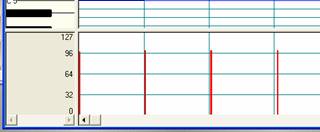 emutinėje lango dalyje matome akcentų skyrių, jei Draw pasirinksime pietuk¹ ir juo
vertikalių raudonų linijų virų patrauksime emyn, linijos
sutrumpės. Tas garsas takte skambės tyliau. Jei vienu metu skamba
keli garsai, sumaės jų visų stiprumas. Tai labai patogu norint
akcentuoti stipri¹sias takto dalis, redaguojant ritm¹.
emutinėje lango dalyje matome akcentų skyrių, jei Draw pasirinksime pietuk¹ ir juo
vertikalių raudonų linijų virų patrauksime emyn, linijos
sutrumpės. Tas garsas takte skambės tyliau. Jei vienu metu skamba
keli garsai, sumaės jų visų stiprumas. Tai labai patogu norint
akcentuoti stipri¹sias takto dalis, redaguojant ritm¹.
Itrynus ne t¹ nat¹, padarius klaidų, galime grįti į prie tai buvusi¹ padėtį. Kaip ir Microsoft Word, programa turi Undo-Redo funkcij¹. Paspaudiame Undo mygtuk¹ ir atsitiktinai panaikinta nata vėl atsiranda. Galima grįti apie 100 ingsnių atgal.
 Pasirenkant atskirus instrumentu tuo pačiu būdu įraomi kiti
takeliai. Galime perklausyti juos atskirai (tuo metu nereikalingi takeliai
ijungiami Mute) arba visus kartu.
Pasirenkant atskirus instrumentu tuo pačiu būdu įraomi kiti
takeliai. Galime perklausyti juos atskirai (tuo metu nereikalingi takeliai
ijungiami Mute) arba visus kartu.
Kaip minėta, muamiesiems instrumentams skiriame 10 takelį. Jame garsai vaizduojami rombo forma. Kairėje pusėje matome ne klaviatūr¹, o muamųjų instrumentų pavadinimus. Paspaudus atskir¹ pavadinim¹, girdime skirting¹ gars¹. Isirenkame tinkamus ir pelės rodyklės pagalba paymime atskirose takto vietose. Jei kūrinio ritmas tas pat arba maai keičiasi, nebūtinai rayti visam kūriniui, pakanka kelet¹ sukurtų taktų nukopijuoti į tučius taktus. Rodykle paymime vieno takto ritm¹, paspaudiame Copy, paymime tuči¹ takt¹ ir paspaudiame Paste. Pirmojo takto ritminis darinys nukopijuojamas į paymėt¹ takt¹. Apie tai, kaip kopijuoti atskirus taktus ir takus kalbėsime vėliau.
Fragmento kartojimas
i funkcija padeda redaguoti atskiras kūrinio vietas. Pasirinkta dalis nuolat kartojama, galima taikyti atskirus garsus, ritminius darinius., akcentus. Labai patogu redaguoti muamuosius instrumentus, pvz.: pradioje paraius didiojo būgno partij¹, vėliau lėkčių ir tt.
![]()
 Atidarome takelių lang¹, paymime takelį (jo numerį
paspaudź kairiuoju klaviu; takelio spalva pakinta). Nuspaudź kairįjį
pelės mygtuk¹ rodyklź traukiame i kairės į deinź per juost¹,
kurioje paymėti taktų numeriai. Atitinkama takelio vieta kaičia
spalv¹. Programa iuos taktus kartos. Pavyzdyje tai 3, 4 ir 5 taktas. Rodyklź
vedame ties 3 takto pradia ir paspaudiame kairįjį klavi¹.
Atsiranda vertikali linija, kuri ymi kartojamų taktų pradi¹. Paspaudiame
Loop On/Off, deiniau paspaudiame Set Loop To Selectin. Tamsiuose
laukeliuose matome, kokius taktus programa kartos. Paspaudiame Play. Nustatome tinkam¹ temp¹ ir
kartojamuose taktuose redaguojame.
Atidarome takelių lang¹, paymime takelį (jo numerį
paspaudź kairiuoju klaviu; takelio spalva pakinta). Nuspaudź kairįjį
pelės mygtuk¹ rodyklź traukiame i kairės į deinź per juost¹,
kurioje paymėti taktų numeriai. Atitinkama takelio vieta kaičia
spalv¹. Programa iuos taktus kartos. Pavyzdyje tai 3, 4 ir 5 taktas. Rodyklź
vedame ties 3 takto pradia ir paspaudiame kairįjį klavi¹.
Atsiranda vertikali linija, kuri ymi kartojamų taktų pradi¹. Paspaudiame
Loop On/Off, deiniau paspaudiame Set Loop To Selectin. Tamsiuose
laukeliuose matome, kokius taktus programa kartos. Paspaudiame Play. Nustatome tinkam¹ temp¹ ir
kartojamuose taktuose redaguojame.
Kvantizacija (Quantize)
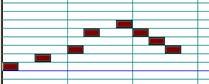
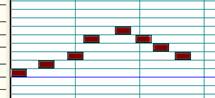
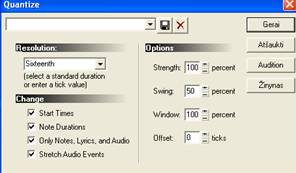 Tai nelabai vykusiai iverstas terminas. Geriau tiktų vadinti
tvarkymu, klaidų taisymu. Kūrinys tampa visikai ritmikas,
muzikantas, deja, taip atlikti negali, pasitaiko nedidelių klaidų. Paraykime
fragment¹ eioliktainėmis natomis. Jį paymime, paspaudiame Edit-Quantize. Atsidariusio lango skyriuje Resoliution paymime Sxteenth (eioliktinės). Skyriuje Change visur ymime varneles.
Paspaudiame OK. Matyti, kaip
pasikeitė garsų isidėstymas lange. Paklausius girdėti, kad
fragmentas skamba ritmikai. Akcentai, garso stiprumas, tempas ilieka
nepakitź.
Tai nelabai vykusiai iverstas terminas. Geriau tiktų vadinti
tvarkymu, klaidų taisymu. Kūrinys tampa visikai ritmikas,
muzikantas, deja, taip atlikti negali, pasitaiko nedidelių klaidų. Paraykime
fragment¹ eioliktainėmis natomis. Jį paymime, paspaudiame Edit-Quantize. Atsidariusio lango skyriuje Resoliution paymime Sxteenth (eioliktinės). Skyriuje Change visur ymime varneles.
Paspaudiame OK. Matyti, kaip
pasikeitė garsų isidėstymas lange. Paklausius girdėti, kad
fragmentas skamba ritmikai. Akcentai, garso stiprumas, tempas ilieka
nepakitź.
Autorius gali rinktis, naudoti i¹ funkcij¹ ar ne. Idealiai tiksliai skambantis kūrinys netenka originalumo, iraikingumo. Tačiau daugelis dirbančiųjų su muzikinėmis programomis-redaktoriais j¹ naudoja.
Garso stiprumo keitimas
Paspaudiame Console View. Lange matome lyg ir reguliavimo pult¹.
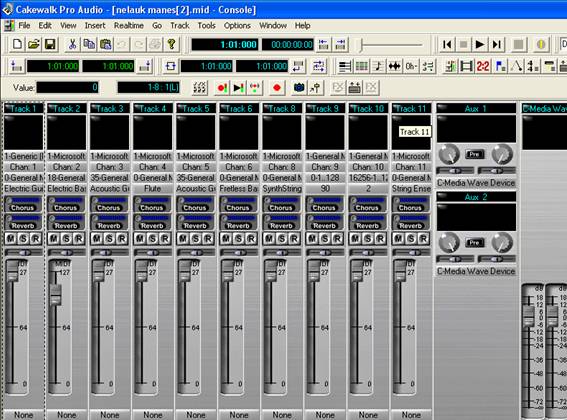
Galime keisti atskirų takų skambėjimo tembr¹ (Chorus, Reverb), taip pat garso stiprum¹ (Volume). Du kartus kairiuoju pelės klaviu paspaudiame norim¹ takelį (paymime), atidarome Konsole lang¹, vertikaliųjų slinkčių pagalba pasirenkame takelio garso stiprum¹ ir paspaudiame Snapshot (vaizduojamas maas fotoaparatas). Takelio garsas atitinkamai pakinta. Galima keisti ne tik viso kūrinio takelio garso stiprum¹, bet ir atskirų jo dalių. Reikia pasiymėti tik tuos taktus, kurių garso stiprum¹ norime pakeisti.
Panai funkcija ir StudioWare, tik dar galima reguliuoti atskirų takų garso balans¹ garsiakalbiuose (Pan).
Atskirų kūrinio dalių tempo keitimas
Norint pakeisti atskirų kūrinio dalių atlikimo greitį, paspaudiame Tempo view. Atsidariusiame lange paymime taktus, kurių temp¹ norime keisti.
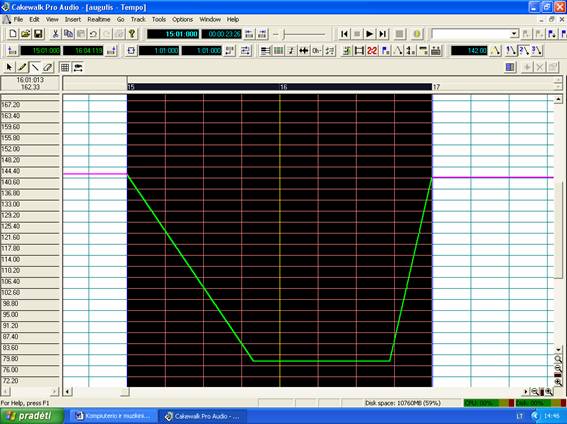
Paspaudiame Draw Line ir paspaudź kairįjį pelės klavi¹ nubrėiame tempo kreivź. Paveikslėlyje matyti, kaip pakito kūrinio 15 ir 16 taktų tempas.
Takelių kopijavimas
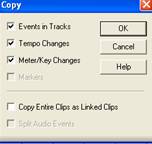 Kairiojo klavio
paspaudimu paymime takelį, kurį norėsime kopijuoti. Spaudiame Copy. Atsivėrusiame lange
varnelėmis paymime Events in
Track, Tempo Chantes ir Meter/Key
Chantes. Paspaudiame OK.
Paymime laisv¹ takelį, į kuri norime kopijuoti. Spaudiame Paste. Naujame lange labai svarbu
nurodyti, nuo kurios kūrinio vietos mes norime sukurti nauj¹ takelį.
Tai nurodome Standing at Time. Pavyzdyje
nukopijuotas takelis gros nuo 20 takto. Taip pat nurodome, i kurį
takelį norime įkelti Starting
at Track. Pavyzdyje ikels į 3 takelį.
Kairiojo klavio
paspaudimu paymime takelį, kurį norėsime kopijuoti. Spaudiame Copy. Atsivėrusiame lange
varnelėmis paymime Events in
Track, Tempo Chantes ir Meter/Key
Chantes. Paspaudiame OK.
Paymime laisv¹ takelį, į kuri norime kopijuoti. Spaudiame Paste. Naujame lange labai svarbu
nurodyti, nuo kurios kūrinio vietos mes norime sukurti nauj¹ takelį.
Tai nurodome Standing at Time. Pavyzdyje
nukopijuotas takelis gros nuo 20 takto. Taip pat nurodome, i kurį
takelį norime įkelti Starting
at Track. Pavyzdyje ikels į 3 takelį.
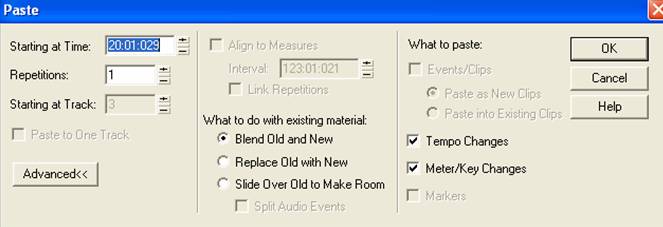
Paspaudiame OK.
i funkcija labai patogi, kai norime t¹ pačia melodij¹ atlikti keliais skirtingais instrumentais. Komponuojamas tik vienas takelis, vėliau jis kopijuojamas į kitus ir belieka tik pakeisti instrumentus, melodija ilieka ta pati.
 Kopijuojant visų
takelių taktus, du kartus paspaudiame kairįjį klavi¹ bet
kuriame takelyje ir juos visus paymime. Atliekame tuos pačius veiksmus, tik
nurodome kur nukopijuoti. Norėdami naikinti dalį takelio ar
kūrinio, paymime atitinkamus taktus, spaudiame Cut. Lange Events in Track,
Tempo Changes, Meter/Key Chantes, Markers, Split Audio Events, Delete Hole,
Aling to Measure paymime varnelėmis ir paspaudiame OK.
Kopijuojant visų
takelių taktus, du kartus paspaudiame kairįjį klavi¹ bet
kuriame takelyje ir juos visus paymime. Atliekame tuos pačius veiksmus, tik
nurodome kur nukopijuoti. Norėdami naikinti dalį takelio ar
kūrinio, paymime atitinkamus taktus, spaudiame Cut. Lange Events in Track,
Tempo Changes, Meter/Key Chantes, Markers, Split Audio Events, Delete Hole,
Aling to Measure paymime varnelėmis ir paspaudiame OK.
Tokiu pat būdu naikinami nereikalingi takeliai, atskirų takelių taktai ar taktų dalys.
Muzikos kūrinio isaugojimas
 Redagavus muzikos kūrinį, jį būtina isaugoti.
Sekame komandomis File, Save As... Atsinėrusiame lange pasirenkame viet¹
kompiuteryje, kur norime isaugoti kūrinį. Pavyzdyje pasirinkta vieta
darbalaukyje. Bylos tip¹ pasirenkame MIDI Format 0 arba MIDI Format
1. nurodome kūrinio pavadinim¹, paspaudiame Įrayti (Save). Darbalaukyje
atsiranda paveikslėlis su kūrinio pavadinimu. Paveikslėlio spalvos
ir forma priklauso nuo to, koki¹ program¹ naudojame muzikai klausyti.
Redagavus muzikos kūrinį, jį būtina isaugoti.
Sekame komandomis File, Save As... Atsinėrusiame lange pasirenkame viet¹
kompiuteryje, kur norime isaugoti kūrinį. Pavyzdyje pasirinkta vieta
darbalaukyje. Bylos tip¹ pasirenkame MIDI Format 0 arba MIDI Format
1. nurodome kūrinio pavadinim¹, paspaudiame Įrayti (Save). Darbalaukyje
atsiranda paveikslėlis su kūrinio pavadinimu. Paveikslėlio spalvos
ir forma priklauso nuo to, koki¹ program¹ naudojame muzikai klausyti.
SVARBU! Neteisingai įdiegta programa gali neveikti. Svarbu patikrinti, ar veikia kompiuterio garso ploktė (kompiuteris groja garsus). Rekomenduojama paalinus program¹ j¹ įdiegti dar kart¹.
Visa, k¹ norime kopijuoti, panaikinti ar pakeisti, turi būti paymėta (natos ar takeliai pakeičia spalv¹), kitaip funkcija neveiks. Kartais veiksm¹ tenka pakartoti kelet¹ kartų, vėliau įsitikinkite, ar jis pavyko.
Programa gali blogai arba lėtai veikti, jai tame kompiuteryje yra įdiegta daug programų, saugoma daug mediagos. Kas nereikalinga, būtina paalinti.
Vanbascos Karaoke Player
 MIDI formato byloms klausyti gana patogus
grotuvas. Ekrane rodomas dainos tekstas (jei jis yra byloje), tuo mrtu
atliekami odiai rodomi kitokia spalva. Kūtinį galima transponuoti,
keisti temp¹, matome klaviatūr¹ to takelio, kurį pasiymime. Galime
susikurti grotuvo bylų bibliotek¹, tai kabai patogu darant
kūrinių katalogus. Klausom¹ kūrinį galima perkelti ir
isaugoti kitoje vietoje.
MIDI formato byloms klausyti gana patogus
grotuvas. Ekrane rodomas dainos tekstas (jei jis yra byloje), tuo mrtu
atliekami odiai rodomi kitokia spalva. Kūtinį galima transponuoti,
keisti temp¹, matome klaviatūr¹ to takelio, kurį pasiymime. Galime
susikurti grotuvo bylų bibliotek¹, tai kabai patogu darant
kūrinių katalogus. Klausom¹ kūrinį galima perkelti ir
isaugoti kitoje vietoje.
|
Politica de confidentialitate | Termeni si conditii de utilizare |

Vizualizari: 1731
Importanta: ![]()
Termeni si conditii de utilizare | Contact
© SCRIGROUP 2025 . All rights reserved